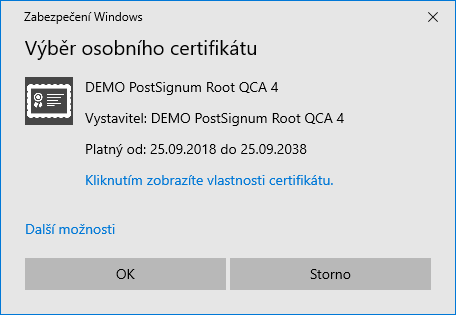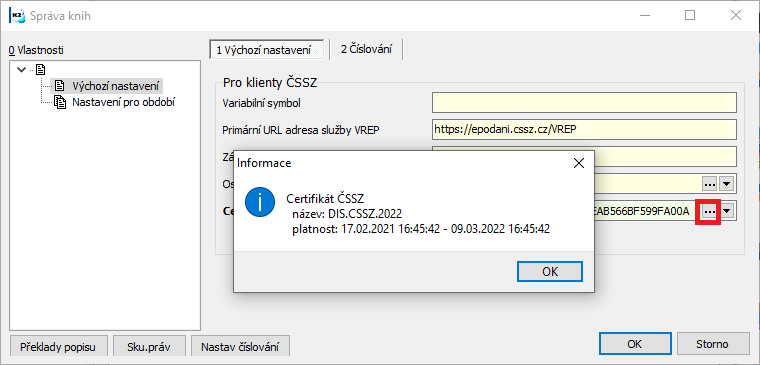Elektronická podání
Modul Elektronická podání zprostředkuje elektronickou komunikaci - elektronická podání. Aktuálně podporuje podání pro Českou správu sociálního zabezpečení.
Je tedy možné ho využít pro zaslání údajů týkajících se:
- Oznámení o nástupu do zaměstnání
- Evidenční list důchodového pojištění
- Příloha k žádosti o dávku
- Hlášení zaměstnavatele při ukončení pracovní neschopnosti
- Přehled o výši pojistného
Na modul Elektronická podání je napojen také modul eNeschopenky, který vytváří záznamy v knize Elektronická podání, ale v případě eNeschopenky uživatel komunikaci s ČSSZ řídí přímo v knize eNeschopenky na rozdíl od ostatních podání, které se komunikují přímo v knize Elektronická podání.
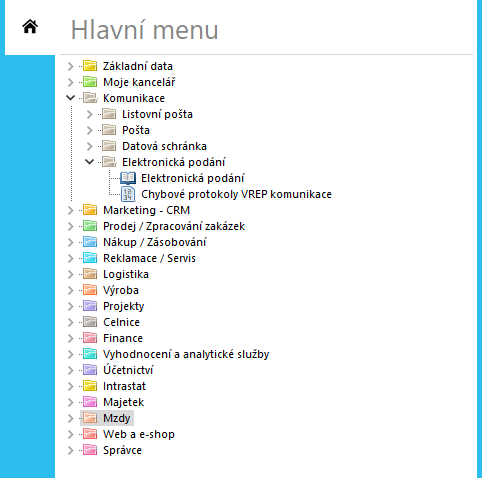
Obr.: Stromové menu - Elektronická podání
Knihy pro elektronická podání
Pro využívání modulu Elektronická podání je potřeba založit knihu, případně knihy pro Elektronická podání.
Knihy pro Elektronická podání je možné otevřít ze stromového menu Základní data - Knihy pro Elektronická podání nebo Správce - Systém - Správa knih - záložka Elektronická podání.
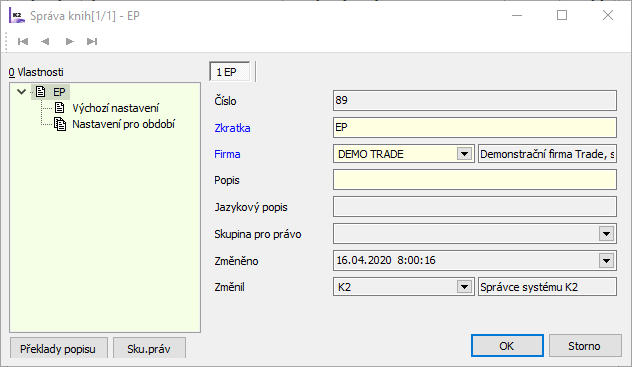
Obr. Správa knih - Elektoronická podání
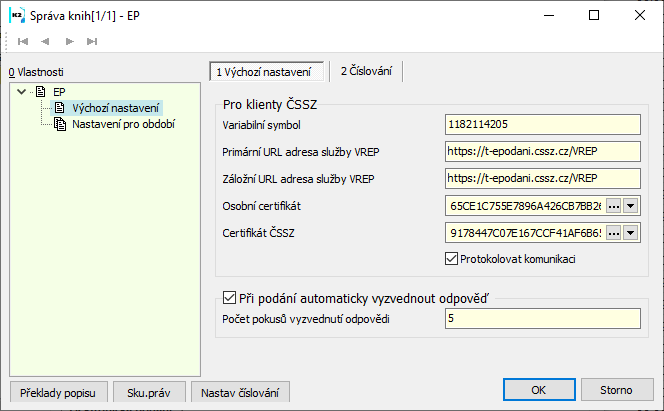
Obr. Výchozí nastavení
Popis polí:
Variabilní symbol |
Variabilní symbol organizace pro komunikaci s ČSSZ. |
Primární URL adresa služby VREP |
URL adresa služby VREP se automaticky předvyplňuje. |
Záložní URL adresa služby VREP |
URL adresa služby VREP se automaticky předvyplňuje. Pokud dojde na primární adrese k vyjímce, tak se naváže nové spojení se záložní adresou. |
Osobní certifikát |
Po stisku tlačítka se zobrazí okno Windows s osobními certifikáty, kde lze výběrem (přes Další možnosti) správný certifikát zvolit. Ten se poté dosadí do tohoto pole.
|
Certifikát ČSSZ |
Po stisku tlačítka se zobrazí okno pro výběr certifikátu, kde lze výběrem (přes Další možnosti) správný certifikát zvolit. Ten se poté dosadí do tohoto pole. Certifikát je možné získat zde: https://www.cssz.cz/web/cz/ke-stazeni Platnost osobního certifikátu i certifikátu ČSSZ je možné ověřit stiskem ikony v červeném rámečku:
|
Protokolovat komunikaci se službou VREP |
V rámci komunikace se službou VREP se tato bude protokolovat a chybové protokoly se budou ukládat do knihy chybových protokolů, odkud je možné je zpětně zobrazit. Chybové protokoly je možné zobrazit ze stromového menu Komunikace - Elektronická podání - Chybové protokoly VREP komunikace. |
Při podání automaticky vyzvednout odpověď |
Pokud je zatrženo, pak se po volbě Odeslat podání v knize Elektronická podání provádí automatické vyzvedávání podané žádosti. |
Počet pokusů vyzvednutí odpovědi |
Počet pokusů o vyzvednutí, které se provádějí v intervalech definovaných na straně ČSSZ je uveden v tomto poli. |
Kniha Elektronická podání
V knize Elektronická podání jsou evidována jednotlivá podání na ČSSZ. Záznamy se zde mohou tvořit přímo ze skriptů týkajících se komunikace s ČSSZ, nebo je možné do této knihy vyexportované soubory vložit a tím vytvořit v knize nový záznam. Na každém záznamu je vidět stav, v jakém se nachází, zda již došlo k jeho podání na ČSSZ, případně zda podání proběhlo úspěšně, nebo jestli obsahuje chybu.
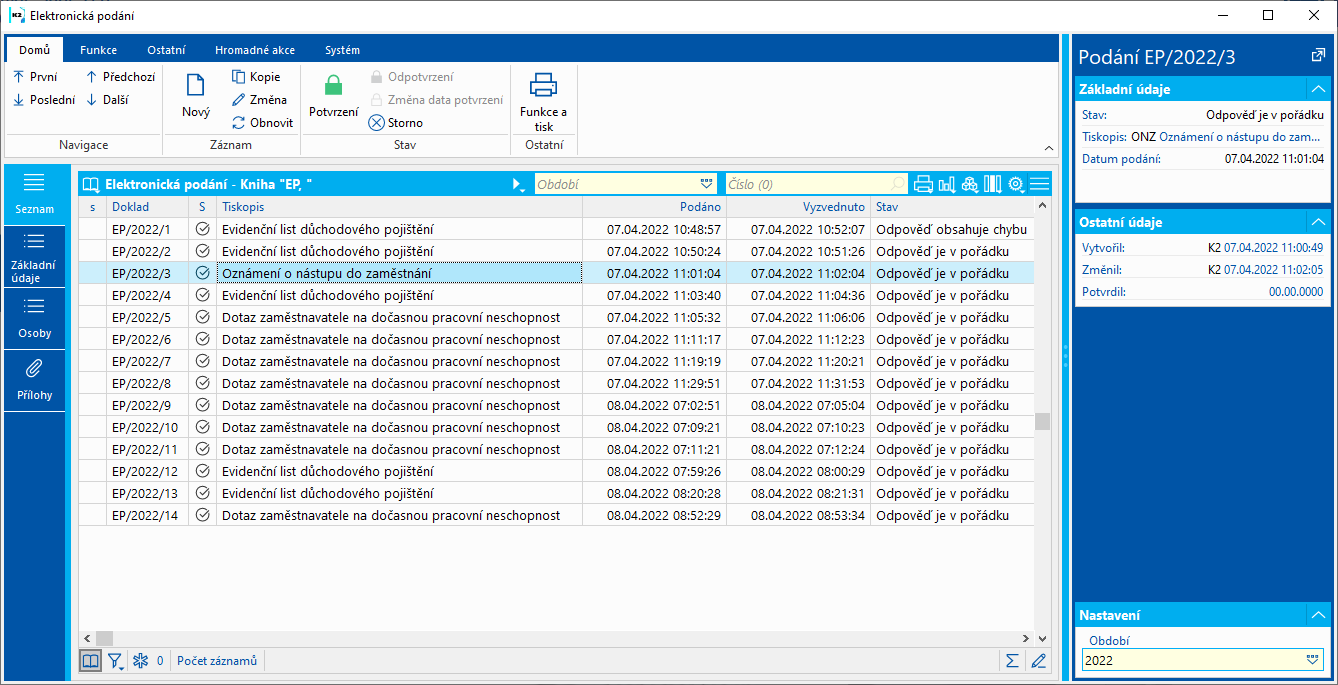
Obr.: Kniha Elektronická podání
Vytvoření záznamu přímo ze skriptu/sestavy
Záznamy je možné do knihy Elektronická podání vytvářet prostřednictvím skriptů/sestav týkajících se komunikace s ČSSZ. Pro vytvoření záznamu je potřeba nastavit parametr ElectronicSubmissionBook - Kniha elektronických podání všude tam, kde chceme vytvářet záznamy do knihy Elektronická podání.
Parametr je možné nastavit na skriptech:
- Evidenční list důchodového pojištění (MZD_ELDP.PAS)
- Oznámení o nástupu do zaměstnání (MZD_ONZ.PAS)
- Příloha k žádosti o dávku (MZD_NEM.PAS)
- Hlášení zaměstnavatele při ukončení pracovní neschopnosti (MZD_HZUPN.PAS)
Parametr je možné nastavit na sestavě:
- Přehled o výši pojistného (MZD_VYSR.AM)
Nastavení parametru zajistí při exportu do *.XML souboru vytvoření nového záznamu do knihy Elektronická podání.
Příklad:
Pro vytvoření záznamu do knihy Elektronická podání ze skriptu Evidenční list důchodového pojištění (MZD_ELDP.PAS) nastavíme parametr ElectronicSubmissionBook, do kterého zadáme zkratku knihy pro Elektronická podání, do které chceme záznamy vytvářet:
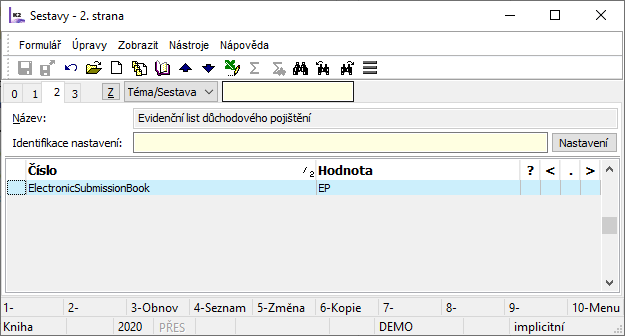
Obr.: Nastavení parametru skriptu
Při generování *. XML souboru z tohoto skriptu pomocí CTRL+F3 se nezobrazí okno pro uložení *.XML souboru na disk, ale po hlášení o počtu vyexportovaných souborů se zobrazí také hlášení o vytvoření záznamu do knihy Elektronická podání:
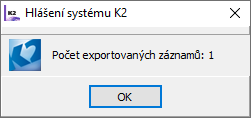
Obr.: Hlášení programu

Obr.: Hlášení programu
V knize EP pro elektronická podání vznikne nový záznam, který je připraven k podání na ČSSZ a který obsahuje vyexportovaný *.XML soubor:
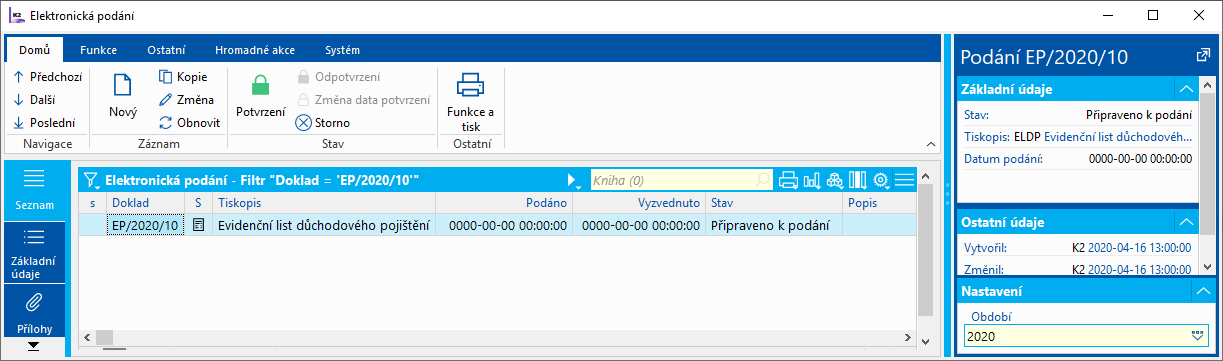
Obr.: Kniha EP pro elektronická podání s nově vytvořeným záznamem
Načtením XML souboru
Druhým způsobem, jak vytvořit záznam do knihy Elektronická podání je načtením vyexportovaného *.XML souboru pomocí funkce Načíst XML soubor:
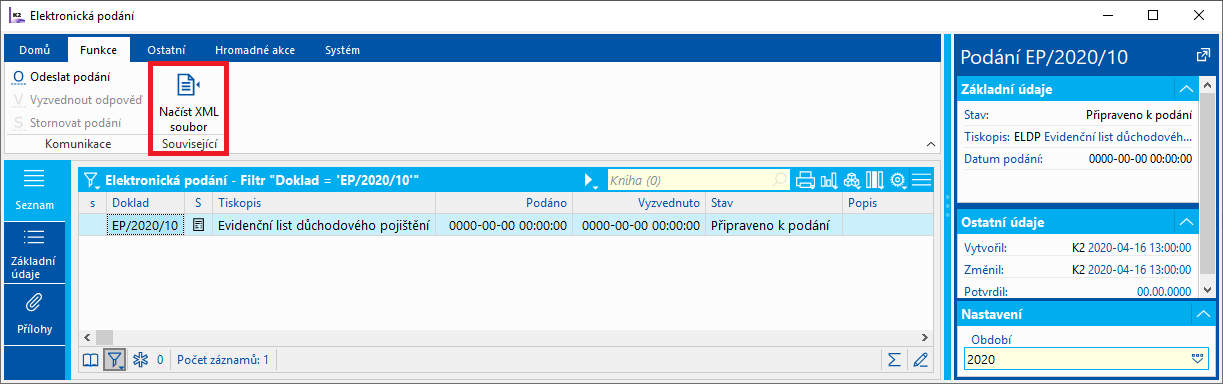
Obr.: funkce Načíst XML soubor
Po spuštění funkce se otevře okno pro výběr *.XML souboru z uložiště a po vybrání souboru je vytvořen záznam do knihy Elektronická podání, který obsahuje tento *.XML soubor a je připraven k podání na ČSSZ.
Elektronická podání - základní údaje
Základní údaje obsahují informace týkající se jednotlivých podání.
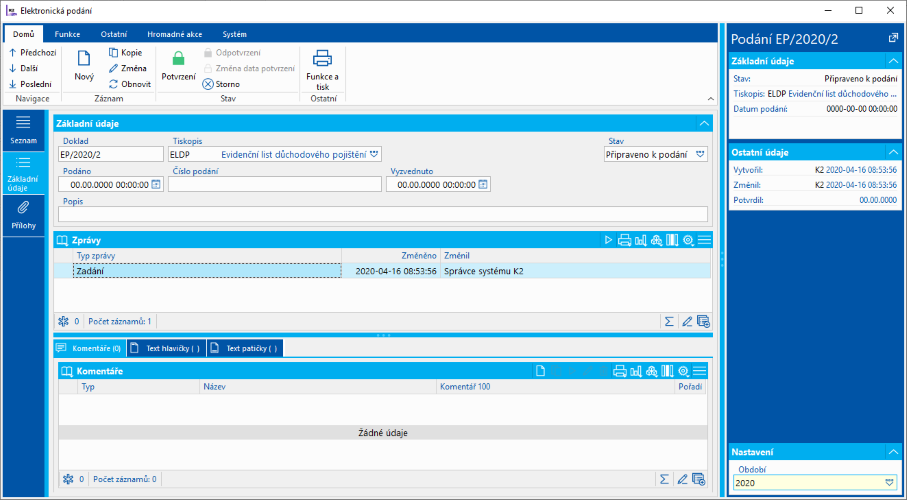
Elektronická podání - základní údaje
Popis polí:
Doklad |
Číslo dokladu - záznamu v knize Elektronická podání. Číslo je přiděleno programem a nelze jej editovat. |
Tiskopis |
Označení tiskopisu ČSSZ, kterého se podání týká. |
Stav |
Číselník stavů podání. Při založení nového záznamu je nastaven stav - Připraveno k podání. Při komunikaci s ČSSZ je stav programem vždy změněn tak, jak tato komunikace probíhá. |
Podáno |
V případě, že již došlo k podání na ČSSZ, pak se do pole dosadí datum a čas tohoto podání. |
Číslo podání |
Pole Číslo podání je prázdné, dokud nedojde k podání na ČSSZ. Po odeslání podání je číslo do pole vyplněno. Jedná se o číslo přidělené ze strany ČSSZ. |
Vyzvednuto |
Po vyzvednutí podání se do pole vepíše datum a čas vyzvednutí. Stav v tomto případě nehraje roli, tedy datum a čas se uloží i v případě, že podání obsahuje chybu, protože samotné vyzvednutí podání bylo provedeno. |
Popis |
Pole popis je programem plněno pouze v případě Přehledu o výši pojistného - kde je do popisu dosazen měsíc podání. U ostatních podání je pole popis prázdné. Uživatel si do pole může doplnit cokoli. |
V části Zprávy jsou uložené jednotlivé zprávy týkající se komunikace s ČSSZ. Zprávy zde ukládá program při vytvoření záznamu a také při jednotlivých akcích prováděných v rámci komunikace s ČSSZ.
Elektronická podání - osoby
Na záložce osoby se zobrazují zaměstnanci a jejich pracovní vztahy, které byly v rámci podání zaslány. V případě eneschopenek se zde údaje zobrazí po vyzvednutí odpovědi, tedy po načtení dat ze strany ČSSZ.
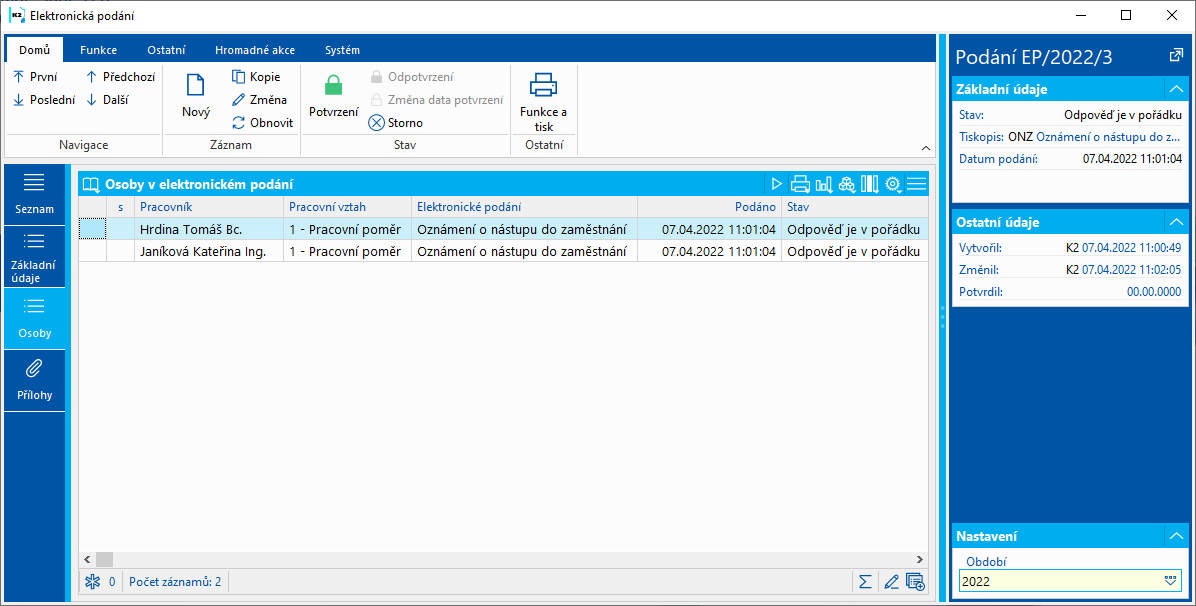
Obr.: Elektronické podání - osoby
Elektronická podání - funkce
V knize Elektronická podání jsou funkce zajišťující samotnou komunikace s ČSSZ. Jedná se o funkce:
- Odeslat podání
- Vyzvednout odpověď
- Stornovat podání
Tyto funkce se vždy spouštějí pro jeden záznam. Jedná se o ten záznam, na kterém je nastaveno pravítko. Jednotlivé funkce jsou přístupné vždy podle stavu, ve kterém se konkrétní záznam nachází. Nelze tedy opakovaně odeslat podání tam, kde již bylo odesláno a naopak nelze vyzvednout odpověď tam, kde nebylo odesláno podání.
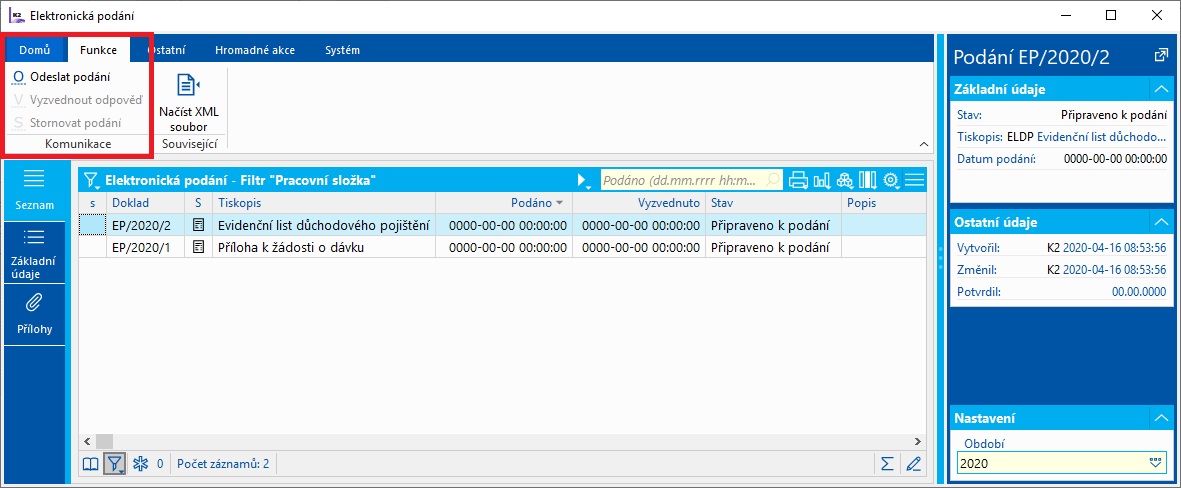
Obr.: Elektronická podání - funkce
Postup elektronického podání na ČSSZ
Funkce Odeslat podání je přístupná, pokud je pravítko na záznamu, kde ještě k podání nedošlo, tedy na záznamu, kde je prázdné pole Číslo podání. Takovýto záznam je připraven k podání a funkci je nad ním možné spustit. Po spuštění funkce by se mělo objevit hlášení:
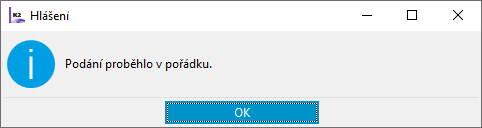
Obr.: Hlášení programu
Zároveň bude v poli Stav na tomto záznamu uložena hodnota Podání odesláno. V poli Číslo podání bude doplněno číslo podání přidělené ze strany ČSSZ.
Na záznamu, kde došlo k odeslání podání již tato funkce nebude přístupná, ale naopak se zpřístupní funce Vyzvednout odpověď a Stornovat podání.
Po odeslání podání je nutné spustit funkci Vyzvednout odpověď, která dodá informaci o tom, zda bylo toto podání provedeno správně a zda tedy bylo ze strany ČSSZ přijato. Pokud je funkce Vyzvednout odpověď spuštěna příliš brzy, nemusí být ze strany ČSSZ ještě podání zpracováno. V tomto případě se objeví hlášení:
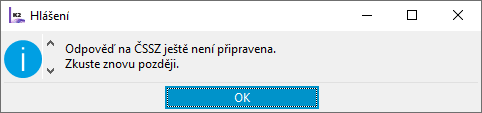
Obr.: Hlášení programu
V poli Stav se poté nastaví hodnota Opakovat vyzvednutí odpovědí. Tuto funkci je tedy vhodné spustit s minimálně minutovým intervalem po funkci Odeslat podání. Vyřízení podání na ČSSZ zabere určitou dobu, která se může měnit dle aktuální situace. Pokud podání bylo již ze strany ČSSZ zpracováno a podání neobsahuje chyby, pak se po spuštění funkce Vyzvednout odpověď zobrazí hlášení:
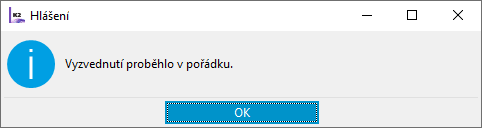
Obr.: Hlášení programu
V poli Stav bude nastavena hodnota Odpověď je v pořádku.
Pokud by podání obsahovalo nějakou chybu, pak bude při vyzvednutí odpovědi tato chyba zobrazena v hlášení a v poli Stav se nastaví hodnota: Odpověď obsahuje chybu. Hlášení může vypadat např. takto:
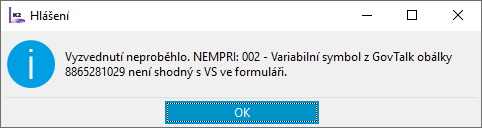
Obr.: Hlášení programu
Pokud je podání zamítnuto z důvodu obsahu chyby, pak je potřeba provést opravu dat v K2, případně nastavení (tedy provést opravu této chyby ve zdrojových datech, nikoli v knize Elektronická podání) a záznam do knihy Elektronická podání vytvořit znovu a podání zopakovat.
Podání je možné místo vyzvednutí žádosti stornovat funkcí Stornovat podání.
V knize pro elektronická podání je možné nastavit automatické vyzvednutí odpovědi:
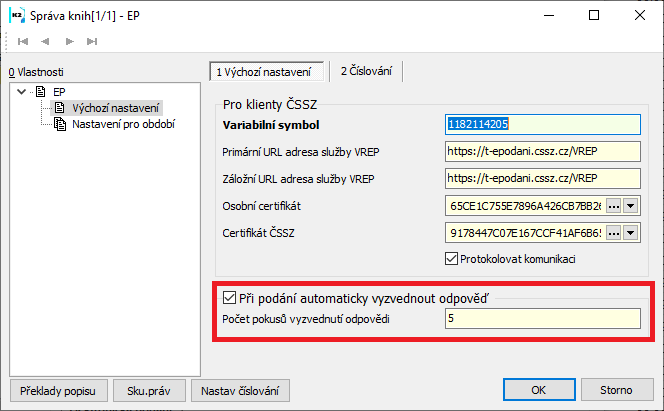
Obr.: Nastavení automatického vyzvednutí odpovědi
Pokud je nastaveno automatické vyzvednutí odpovědi, pak se po Odeslání podání spustí indikátor vyzvednutí odpovědi, který zobrazuje čas vyzvednutí. Automatické vyzvednutí odpovědi je možné kdykoli přerušit tlačítkem Přerušit.
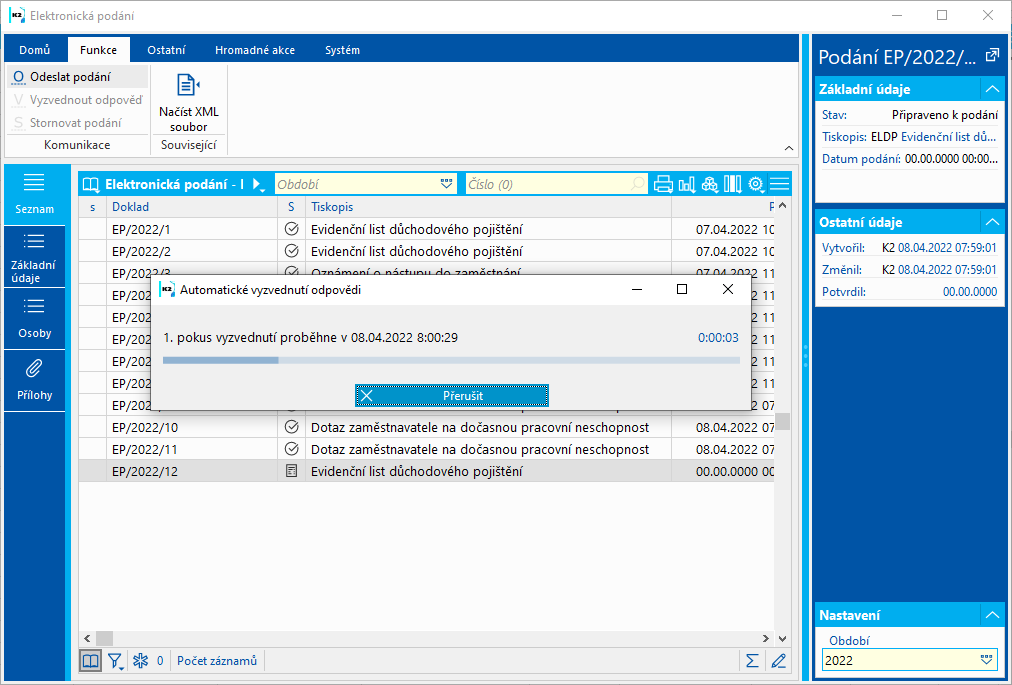
Obr.: Automatické vyzvednutí odpovědi
Počet pokusů o vyzvednutí je nastaven v knize pro elektronická podání. Pokusy o vyzvednutí se provádějí v intervalech definovaných na straně ČSSZ. Pokud by ani po zadaném počtu pokusů o vyzvednutí nebyla odpověď na ČSSZ připravena, tak je potřeba provést vyzvednutí později ručně přes funci Vyzvednout odpověď. Pokud je vyzvednutí úspěšné, pak se zobrazí hlášení o úspěšném vyzvenutí odpovědi.
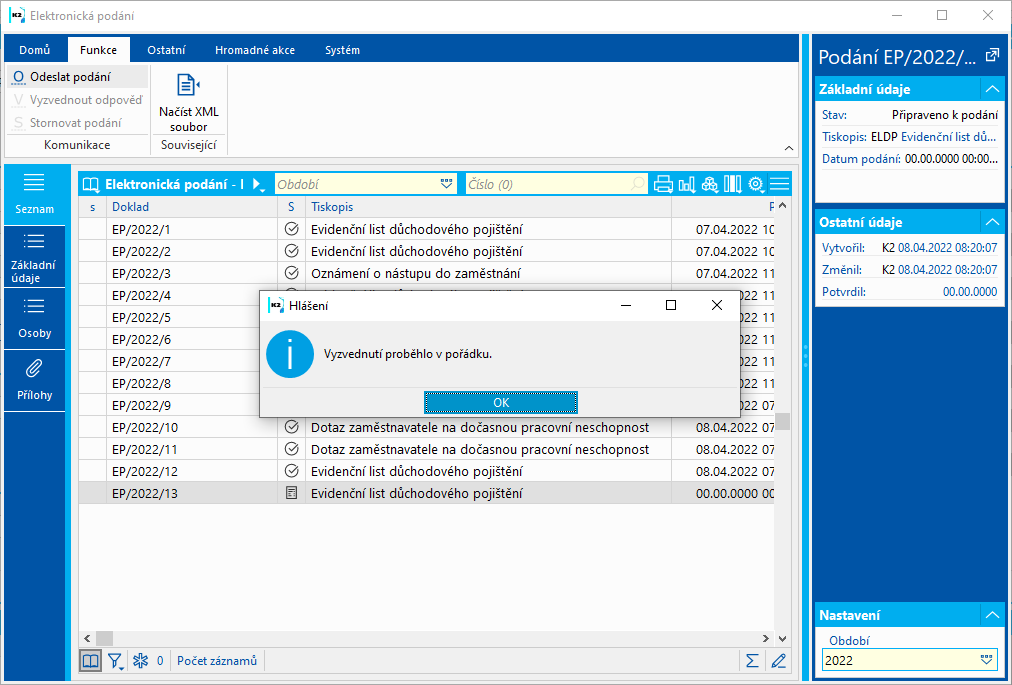
Obr.: Úspěšné vyzvednutí
Elektronická podání - Hromadné akce
Funkce zajišťující komunikace s ČSSZ je možné pouštět také jako hromadné akce. V rámci hromadné akce se každá žádost (každý záznam) podává samostatně, je tedy možné podat najednou různé druhy podání - datových vět (ELDP, Přehled o výši pojistného a pod.)
Hromadnou akci je možné spustit nad ohvězdičkovanými záznamy :
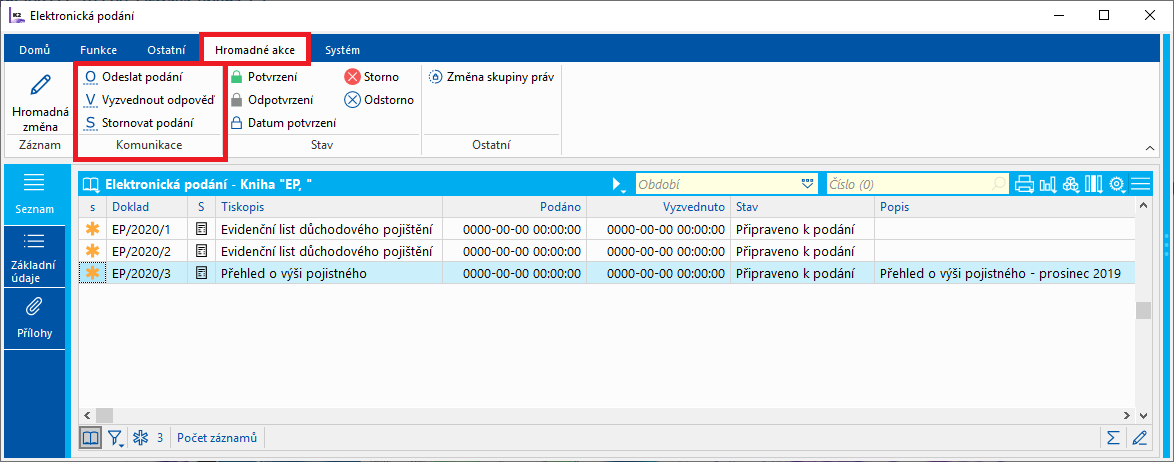
Obr.: Elektronická podání - hromadné akce
Pokud se vybraný typ akce spustí nad záznamem, kde již tuto akci není možné provést (byla již provedena dříve), informace bude uvedena v chybovém logu.
Přílohy
Na záložce Přílohy je možné přiřazovat libovolné dokumenty a doklady.
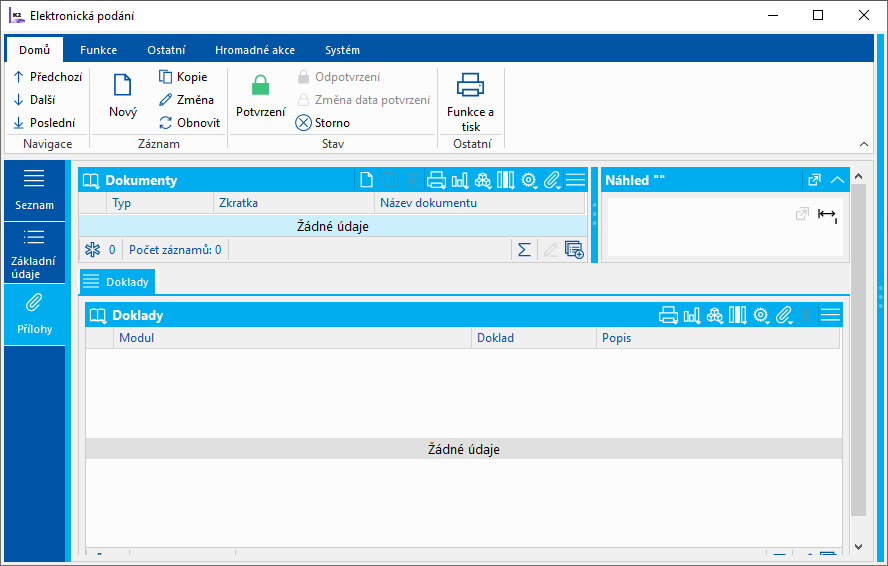
Obr.: Přílohy